Vba에서 formular1c1을 사용하는 방법(예제 포함)
VBA에서 FormulaR1C1 속성을 사용하여 시트의 특정 셀에 대한 절대 참조 또는 상대 참조를 만들 수 있습니다.
이 속성을 사용하는 두 가지 일반적인 방법이 있습니다.
방법 1: R1C1 수식을 사용하여 절대 참조 만들기
Sub MultipyCell()
Range(" C5 ").FormulaR1C1 = " =R1C1*20 "
End Sub
이 특정 매크로를 실행하면 C5 셀에 1행 과 1열의 셀에 20을 곱한 결과가 표시됩니다.
방법 2: R1C1 수식을 사용하여 상대 참조 만들기
Sub MultipyCell()
Range(" C5 ").FormulaR1C1 = " =R[-4]C[-2]*20 "
End Sub
이 특정 매크로를 실행하면 셀 C5는 위쪽에 4행 , 왼쪽에 2열에 20을 곱한 셀의 결과를 표시합니다.
다음 예에서는 셀 A1 에 값 10이 포함된 Excel 시트에서 실제로 각 방법을 사용하는 방법을 보여줍니다.
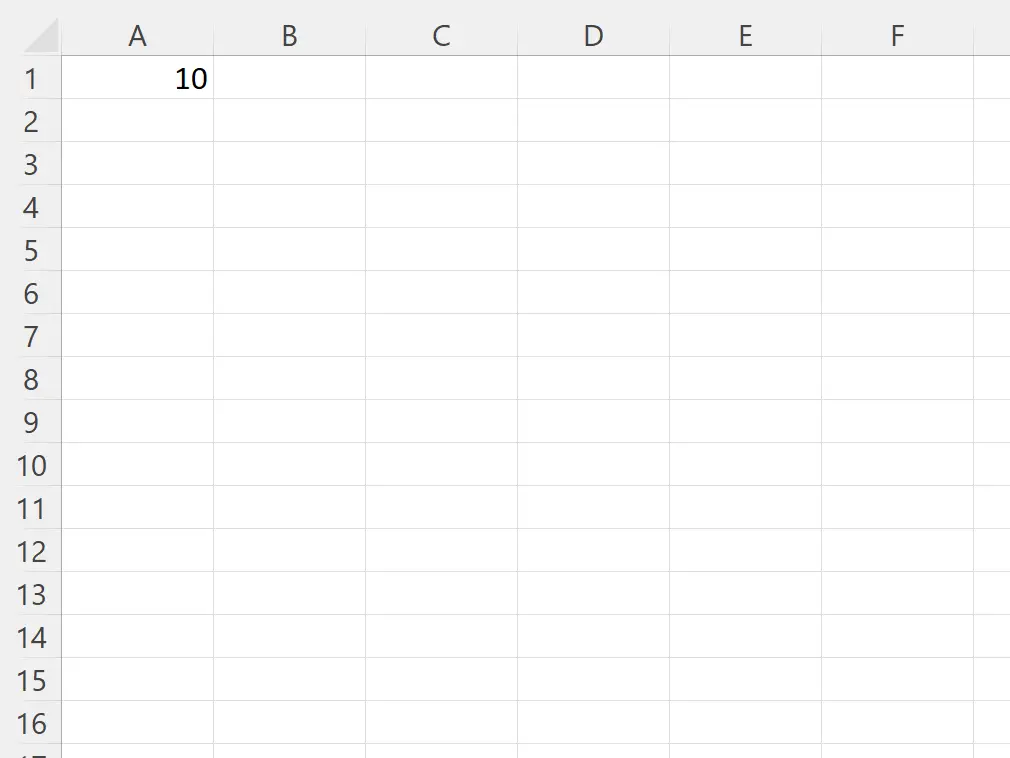
예 1: R1C1 수식을 사용하여 절대 참조 생성
다음 매크로를 만들어 행 1 과 열 1 의 셀 값에 20을 곱하고 결과를 셀 C5 에 표시할 수 있습니다.
Sub MultipyCell()
Range(" C5 ").FormulaR1C1 = " =R1C1*20 "
End Sub
이 매크로를 실행하면 다음과 같은 출력이 나타납니다.
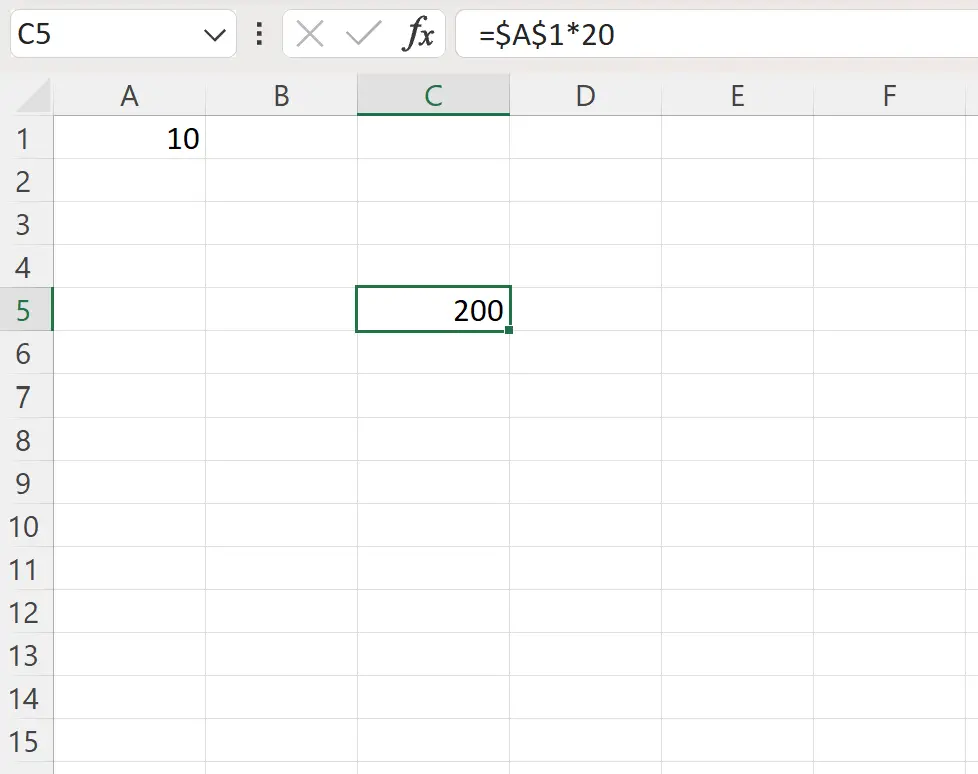
Excel에서 =$A$1*20 수식을 사용하여 C5 셀의 결과를 계산한 것을 볼 수 있습니다.
VBA의 수식에서 R1C1을 사용했기 때문에 첫 번째 행과 첫 번째 열의 셀인 A1 셀에 대한 절대 참조를 만들었습니다.
예 2: R1C1 수식을 사용하여 상대 참조 만들기
다음 매크로를 만들어 C5 셀 위쪽 4행 , 왼쪽 2열에 있는 셀의 값에 20을 곱하고 그 결과를 C5 셀에 표시할 수 있습니다.
Sub MultipyCell()
Range(" C5 ").FormulaR1C1 = " =R[-4]C[-2]*20 "
End Sub
이 매크로를 실행하면 다음과 같은 출력이 나타납니다.
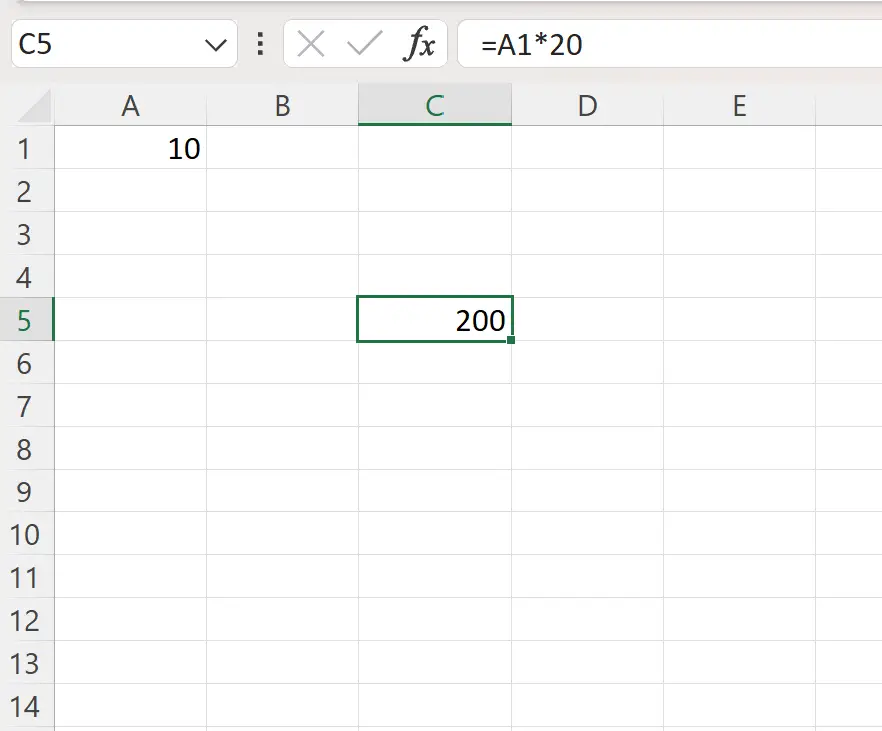
Excel에서 =A1*20 수식을 사용하여 C5 셀의 결과를 계산한 것을 볼 수 있습니다.
VBA의 수식에서 R[-4]C[-2] 와 함께 괄호를 사용했기 때문에 C5 셀의 위쪽 4개 행과 왼쪽의 2개 열에 있는 셀인 A1 셀에 대한 상대 참조를 만들었습니다.
참고 : VBA FormulaR1C1 속성에 대한 전체 설명서는 여기에서 찾을 수 있습니다.
추가 리소스
다음 자습서에서는 VBA에서 다른 일반적인 작업을 수행하는 방법을 설명합니다.
VBA: “셀에 다음이 포함된 경우”에 대한 간단한 공식
VBA: 문자열에서 문자 발생 횟수를 계산하는 방법
VBA:문자열에 다른 문자열이 포함되어 있는지 확인하는 방법